Modern társadalmunkban, ahol a csúcstechnológia rohamosan fejlődik, mindig azt gondoljuk, hogy az általunk írt üzenetek örökre eltárolódnak egy bizonyos helyen iOS-eszközeinken. A jó szerencse azonban nem mindig vár rád. Az a probléma, amellyel az iPhone-felhasználók gyakran találkoznak tévedésből szöveges üzenetek törlésével. Bár az iPhone Spotlight Search használatával egyszerre megtekinthetik a törölt üzeneteket, ami még rosszabb, néhányan elveszíthetik iOS-üzeneteiket (szöveges üzenetek, iMessages és MMS), miután frissítik az iOS 17/16/15/14/13-re. hogy utolérje a legújabb iOS-verziót.
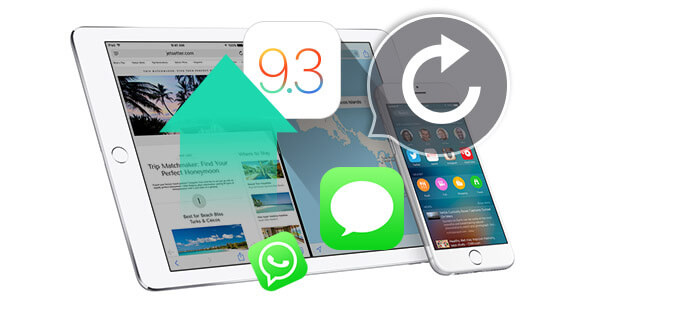
Jelenleg mi lenne, ha elveszítené vagy törölné az iOS-eszközén tárolt elég fontos üzeneteket? Hogyan kaphatja vissza az elveszett vagy törölt fontos üzeneteket? A következő részben bemutatunk egy egyszerű módszert, amellyel elmondhatjuk, hogyan lehet háromféleképpen helyreállítani az elveszett vagy törölt SMS-eket vagy szöveges üzeneteket az iPhone / iPad / iPod készüléken az iOS Messages Recovery segítségével.
Itt segítünk abban, hogy az iOS-eszközökön törölt szöveges üzeneteket biztonsági másolat készítése után hozzák vissza iOS frissítés.
1 lépés Töltse le és telepítse a szoftvert
Letöltés iOS üzenetek helyreállítása, telepítse és futtassa a számítógépen. Ezután csatlakoztathatja iPhone-ját a számítógéphez az USB-n keresztül. A csatlakoztatás után rákattinthat a „Start Scan” gombra, és az utasításokat követve léphet be a szkennelési módba.
2 lépés Kattintson a „Helyreállítás iOS-eszközökről” elemre.

3 lépés Válassza ki a helyrehozni kívánt iOS-üzeneteket.
Az eszközök beolvasása után láthatja az összes fájlt, amelyet kategóriákba sorolnak. És az összes üzenet (iMessages, szöveges üzenet és SMS), beleértve a törölt üzeneteket is, majd kiválaszthatja a visszaállítani kívánt üzeneteket.

4 lépés Kezdjen visszaszerezni
A helyreállítani kívánt üzenetek kiválasztása után rákattinthat a „Visszaállítás” gombra, majd azonnal megkezdheti a helyreállítást.
A fentieken kívül egy lehetőséget is biztosítunk, amely segít a törölt szöveges üzenetek visszaállításában az iPhone 15/14/13/12/11/XS/XR/X/8 Plus/8/7 Plus/7/SE készülékén. /6s/6s Plus/6 Plus/6/5s/5c/5/4S/4/3GS, iPad Pro, iPad 4/3/2/Air/Air 2, iPad mini 4/3/2, iPad mini és iPod érintse meg a 6/5. Ez az iPhone törölt üzeneteinek visszaállítása az iCloud biztonsági másolatból.
1 lépés Kérjük, kövesse az 1. lépést a fenti iOS-eszközökről törölt szöveges üzenetek visszaállításáról.
2 lépés Kattintson a "Helyreállítás az iCloud biztonsági másolatfájlból" elemre.

3 lépés Írja be az iCloud számlaszámát és jelszavát, amelyből helyreállítani szeretné.
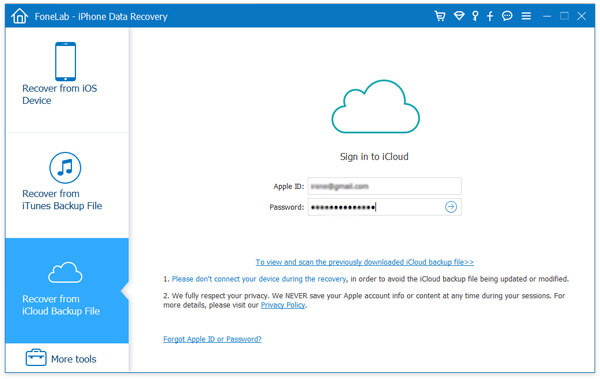
4 lépés Az információk megadása után ez a szoftver kétféle lehetőséget kínál az iCloud biztonsági mentéséből törölt adatok beolvasására.
Válassza a második módot: „iCloud Backup”, és kattintson a „Start” gombra.

Látni fogja az összes biztonsági mentési fájlt. Csak szkennelje be és válassza ki a helyreállítani kívánt törölt üzeneteket tartalmazó biztonsági mentési fájlt, majd kattintson mögötte a "Letöltés" gombra.

5 lépés Vizsgálja meg a törölt névjegyeket az iCloudból
Miután online adatokat töltött le az iCloud biztonsági mentési fájljaiból, kattintson az adattípusra, pl. "Üzenetek" és "Üzenetmellékletek". Ezután beolvashatja és elolvashatja az összes iCloud-szöveges üzenetét, beleértve a törölt szöveges üzeneteket is.
Ezután kattintson a "Tovább" gombra. Az iOS-eszköz beolvasása után kiválaszthatja a helyreállítani kívánt törölt iOS-üzeneteket a bal oldali listában. Ezután kattintson a "Helyreállítás" gombra, és a választott elveszett üzenetek gyorsan visszakeresésre kerülnek.
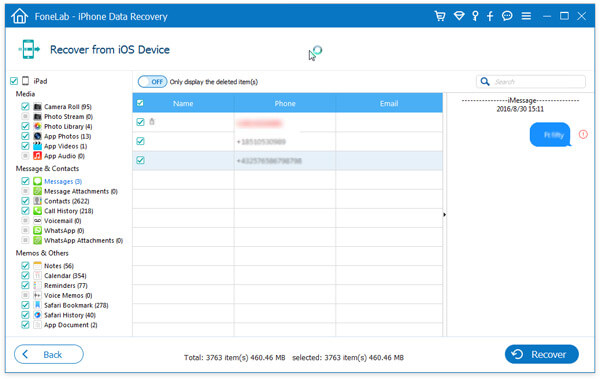
A fenti módszereken kívül van egy másik lehetőségünk is. Próbáljuk visszaállítani a törölt üzeneteket az iTunes biztonsági másolatán keresztül. Hacsak nem nyitotta meg az automatikus szinkronizálási lehetőséget az iTunesban, minden szinkronizáláskor létrehozott egy biztonsági mentési rendszert. Most bemutatjuk az ilyen eljárásokat.
1 lépés Futtassa ezt a szoftvert a számítógépen.
2 lépés Kattintson a „Visszaállítás az iTunes biztonsági másolatfájljából” elemre, válassza ki az iOS biztonsági másolatát, ahol a kívánt iOS üzenetek biztonsági másolata található. Kattintson a "Beolvasás indítása" elemre, hogy átvizsgálja az iTunes biztonsági másolatát a számítógépen.
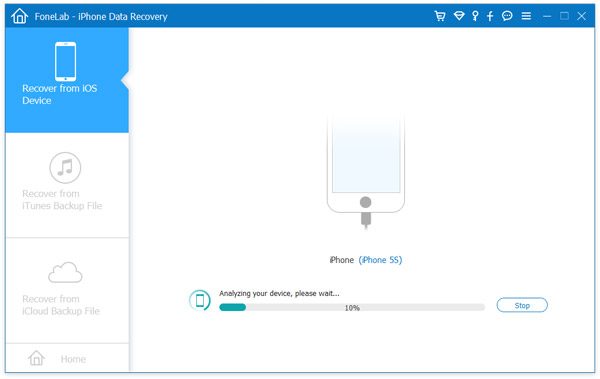
3 lépés A szkennelés után láthatja az összes iOS-üzenetet, beleértve a törölt fontos üzeneteket is. A készülék beolvasása után kiválaszthatja a letöltött hiányzó SMS-üzeneteket. Ugyanakkor rákattinthat a "Csak a törölt elemek megjelenítése" elemre, és csak az összes törölt üzenetet láthatja.
Válassza ki a fedezetet igénylő iOS-üzeneteket, majd kattintson a „Visszaszerzés” elemre.
Ez a módszer jobb, mint az iTunes, amely minden adatot visszaállíthat, beleértve a szöveges üzeneteket is, az iPhone frissítésével.
Érdemes tudni: Az iPhone visszaállítása frissítés nélkül.
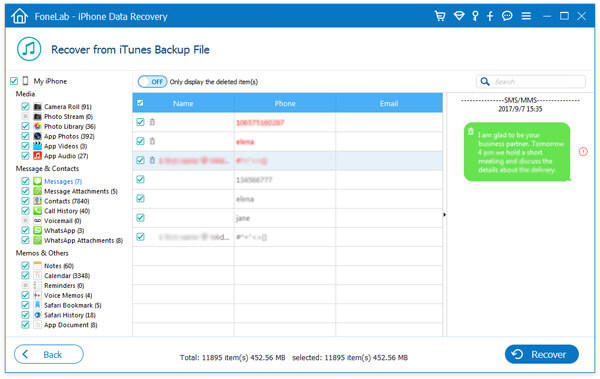
A lépéseket az alábbi videóból tanulhatja meg:


Az iOS-üzenetek elvesztése mellett gyakran halljuk, hogy Android-felhasználóink azt mondják: "Valami baj van az Android-telefonommal és nagyon fontos üzeneteimmel. Hogyan lehet visszaállítani az Android-eszköz üzeneteit?" Android felhasználóként, ha vissza szeretné állítani az Android üzeneteket, felhasználhatja Android biztonsági mentési segédprogram hogy segítsen a törölt üzenetek letöltésében az Android telefonokon. Lehet, hogy kedvel: az Android üzenetek biztonsági mentése először.